谷歌浏览器怎么关闭更新提示?Chrome关闭更新提示的方法
 发布于2025-02-02 阅读(0)
发布于2025-02-02 阅读(0)
扫一扫,手机访问
谷歌浏览器在下载安装之后是能够去自动更新的,但是在使用过程中可能会遇到更新bug,如果不需要更新,可以关闭谷歌浏览器的更新提示,那么谷歌浏览器怎么关闭更新提示?其实方法很简单,本篇教程小编就来为大家具体介绍一下吧。
操作步骤
1、键盘windows标志键+R键,输入services.msc,然后确定。
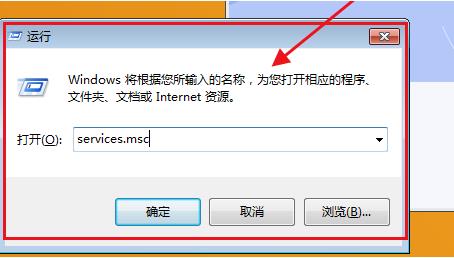
2、找到两个谷歌更新服务,双击点开,在弹出来的属性界面中,先点击停止,然后启动类型设为禁止。
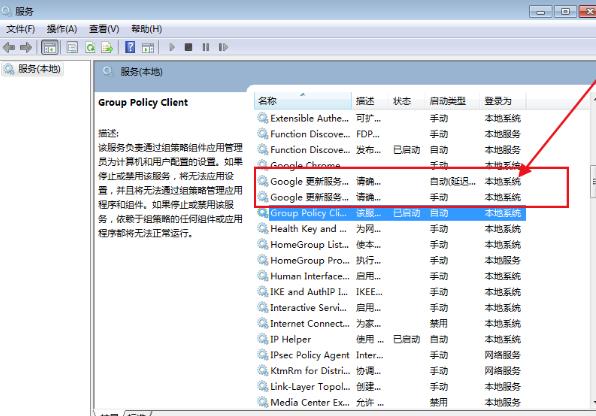
3、然后打开Chrome的目录:C:\Program Files (x86)\Google或者是C:\Program Files\Google。
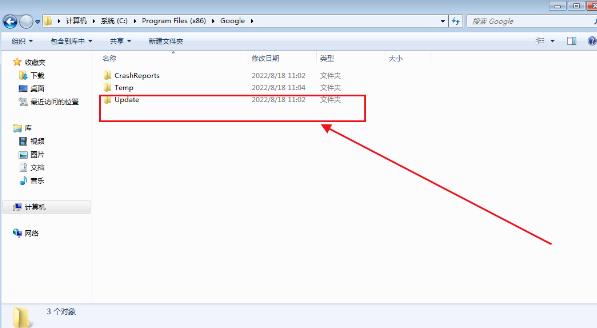
4、找到一个叫作“updata”或者“setup”之类的文件夹,设置权限,全部禁止。
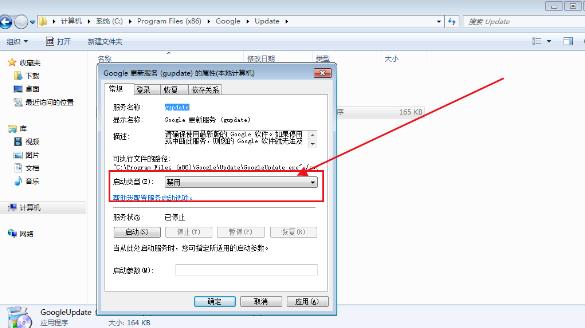
5、最后打开浏览器查看更新。
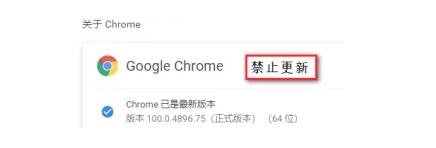
本文转载于:https://www.win10h.com/jiaocheng/44002.html 如有侵犯,请联系admin@zhengruan.com删除
产品推荐
-

售后无忧
立即购买>- DAEMON Tools Lite 10【序列号终身授权 + 中文版 + Win】
-
¥150.00
office旗舰店
-

售后无忧
立即购买>- DAEMON Tools Ultra 5【序列号终身授权 + 中文版 + Win】
-
¥198.00
office旗舰店
-

售后无忧
立即购买>- DAEMON Tools Pro 8【序列号终身授权 + 中文版 + Win】
-
¥189.00
office旗舰店
-

售后无忧
立即购买>- CorelDRAW X8 简体中文【标准版 + Win】
-
¥1788.00
office旗舰店
-
 正版软件
正版软件
- 电脑U盘重装系统:简单快捷的解决方案
- 在使用电脑或手机过程中,由于各种原因,可能需要重装系统来解决各种问题。但是,对于很多用户来说,重装系统似乎是一个比较复杂的操作。不过,其实通过一些简单快捷的解决方案,重装系统并不是一件难事。系统版本:Windows10品牌型号:华硕ROG游戏笔记本软件版本:小鱼一键重装系统软件V2.0.11、选择合适的U盘:首先,需要准备一个容量大于8GB的U盘,确保U盘没有重要数据,因为重装系统需要格式化U盘,导致数据丢失。2、下载合适的系统镜像:根据自己的电脑型号和对应的操作系统版本,下载合适的系统镜像文件,可以从官
- 5分钟前 电脑u盘重装系统 电脑u盘安装系统 0
-
 正版软件
正版软件
- Taptap怎么查看版本号_Taptap查看版本号的方法
- 1、打开Taptap软件,在主界面右上角点击箭头图标查看快捷菜单()。2、然后,在弹出的快捷菜单中点击选择关于(如图所示)。3、最后,在关于界面点击查看版本号(如图所示)。
- 20分钟前 0
-
 正版软件
正版软件
- 钉钉群发起视频会议的详细方法
- 1、打开钉钉群,点击聊天窗口的电话图标,我们就可以看到视频会议的选项。2、选择参与会议成员,点击确定;3、然后点击开始会议即可,我们就可以看到会议视频已经成功发起,等待对方接听。
- 35分钟前 钉钉 群发 0
-
 正版软件
正版软件
- 抖音专属限时优惠券怎么领?有效期多久?
- 随着抖音等短视频应用的普及,抖音已经成为了人们日常生活中不可或缺的一部分。在抖音平台上,用户可以获得专属限时优惠券,这为他们提供了更多的消费折扣和优惠机会。本文将为您介绍如何在抖音上获取这些专属限时优惠券,以及如何在有效期内正确使用它们。抖音专属限时优惠券是什么?抖音专属限时优惠券是指平台为特定商品或品牌推出的一种优惠券活动。这些优惠券通常提供较大的折扣力度,用户购买指定商品时可使用,享受相应的折扣和优惠。如何领取抖音专属限时优惠券?(1)打开抖音APP并登录账号。(2)在首页或个人中心页面中找到“限时优
- 50分钟前 抖音 优惠券 0
-
 正版软件
正版软件
- 下载Chrome浏览器后怎么导出书签
- chrome浏览器上人们每天访问如此多的网站,你可能会发现一些值得保存的网站。当然,chrome浏览器保留这么多书签对于现代浏览器来说不是问题。但是如果你在电脑上重装操作系统,或者用新电脑替换旧电脑,书签会怎么样呢?如何在Mac上导出Chrome中的书签要将Chrome的书签导出到Mac,请遵循以下步骤。1.在Mac上打开“Chrome”。2.点击Chrome右上角的“垂直省略号”(三个垂直点)图标。3.点击“书签”。4.选择“书签管理器”。5.当书签管理器菜单打开时,单击“搜索书签”字段右侧的“垂直省略
- 1小时前 03:35 导出书签 0
相关推荐
热门关注
-

- Xshell 6 简体中文
- ¥899.00-¥1149.00
-

- DaVinci Resolve Studio 16 简体中文
- ¥2550.00-¥2550.00
-

- Camtasia 2019 简体中文
- ¥689.00-¥689.00
-

- Luminar 3 简体中文
- ¥288.00-¥288.00
-

- Apowersoft 录屏王 简体中文
- ¥129.00-¥339.00








